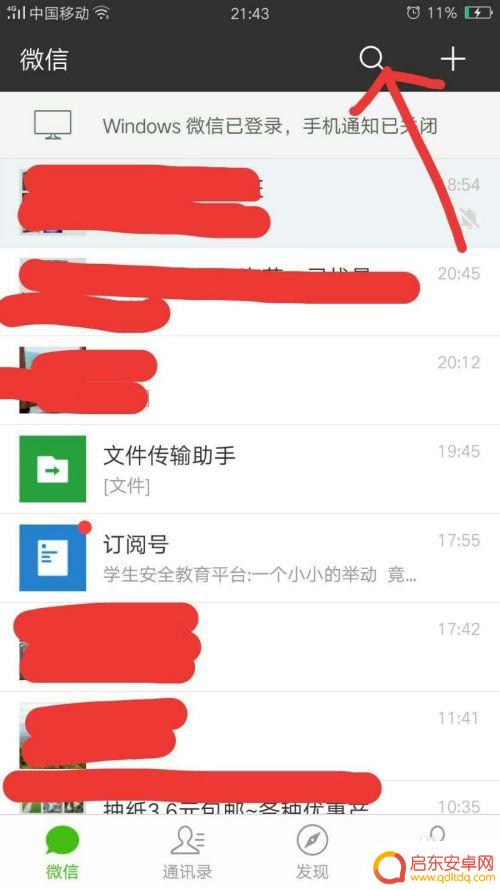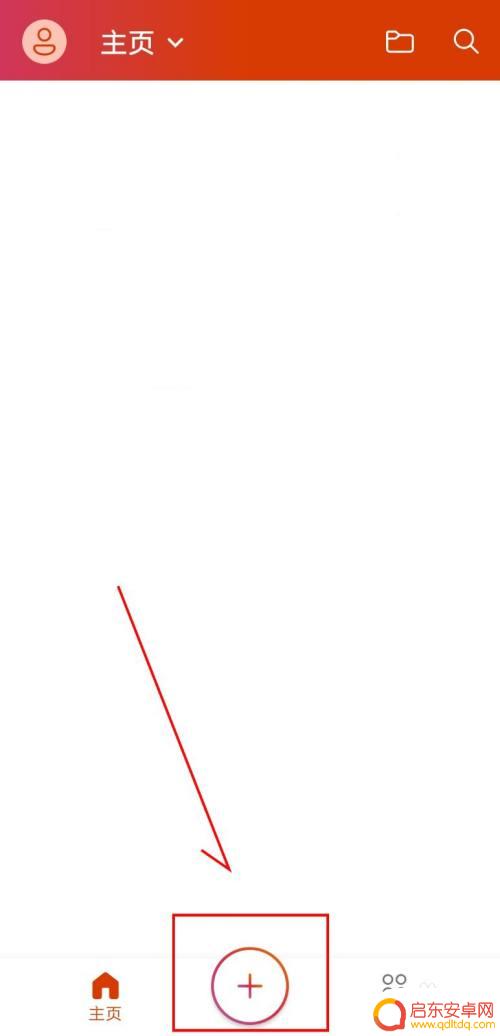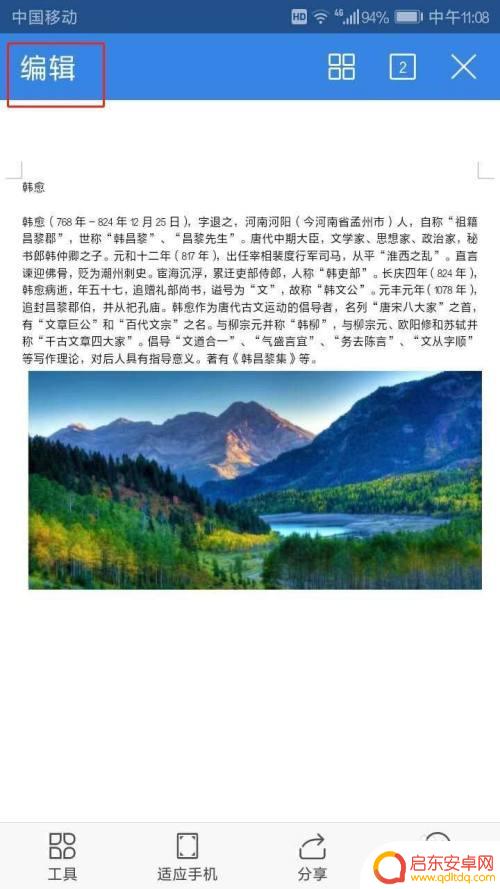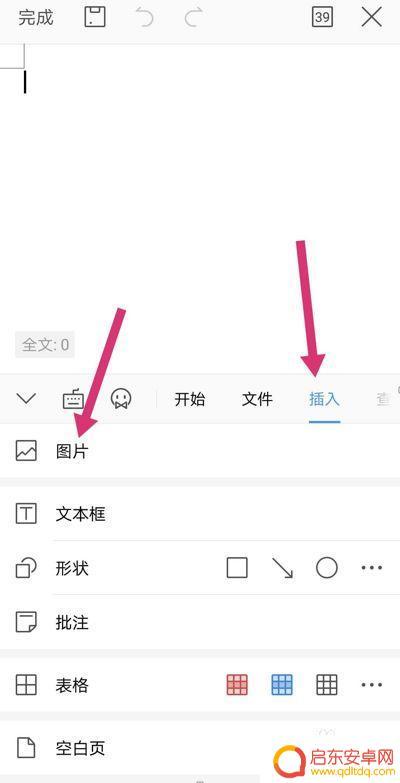手机图片怎么用wps做成文档 手机上如何使用WPS Office将图片转换成Word文档
随着科技的不断进步,手机已经成为我们生活中必不可少的工具之一,而随之而来的是,我们经常会遇到需要将手机上拍摄的照片转换成Word文档的情况。在这个问题上,WPS Office成为了我们的得力助手。WPS Office是一款功能强大的手机办公软件,不仅可以轻松编辑和查看文档,还能够将手机上的图片转换成可编辑的Word文档。接下来我们就来详细了解一下手机如何使用WPS Office将图片转换成Word文档的方法。
手机上如何使用WPS Office将图片转换成Word文档
具体步骤:
1.首先在手机上打开并登录手机 WPS Office,并在首页面点击【应用】。
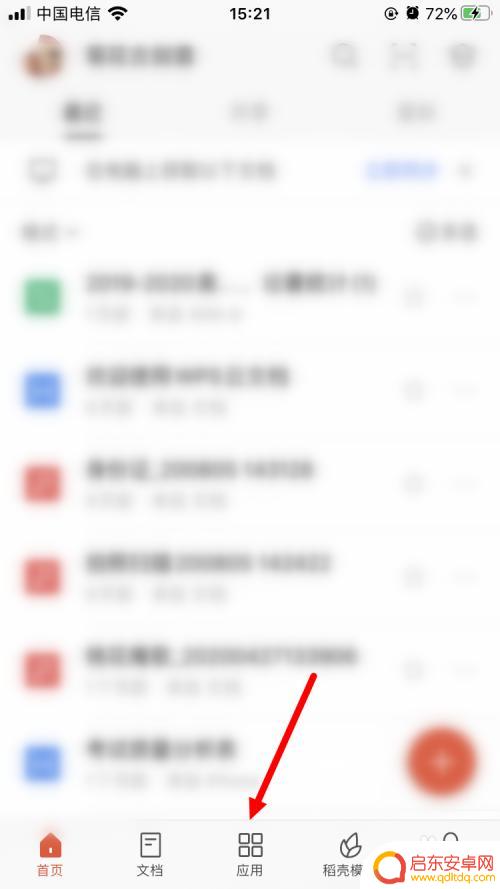
2.再点击【图片转文字】。
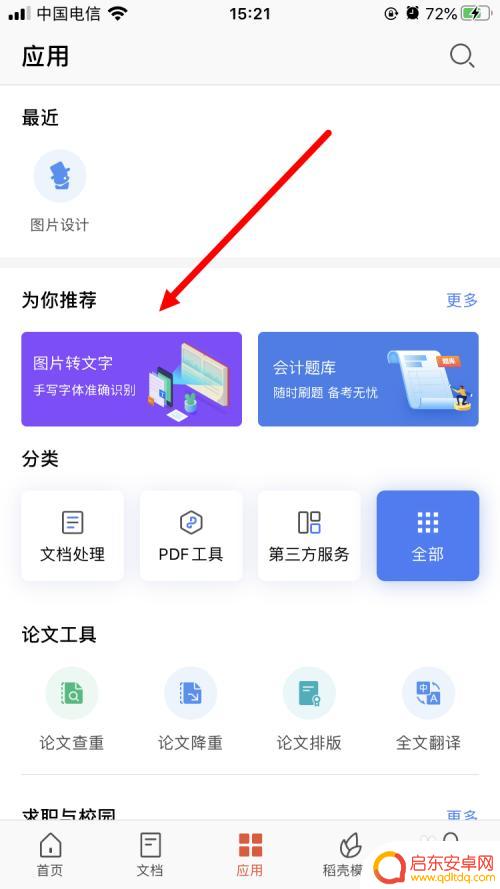
3.在下一个页面里,点击【立即使用】。

4.然后点击【选择图片】。
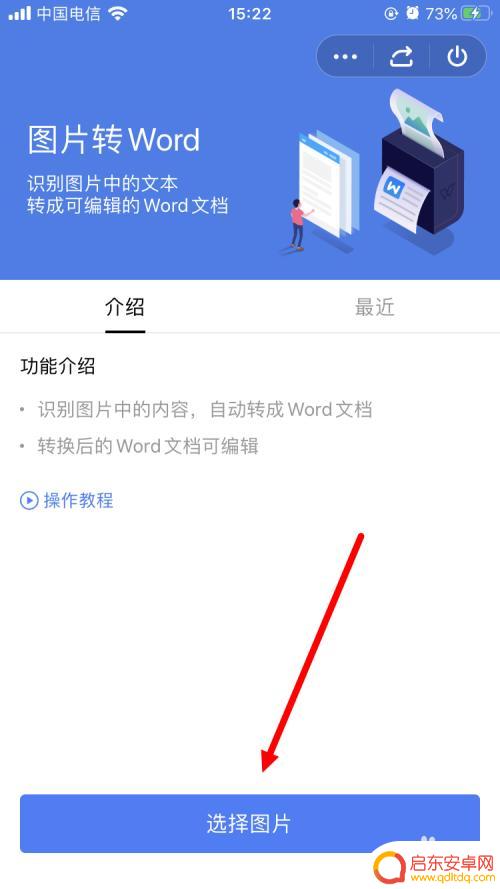
5.弹出对话框后,点击选择从【系统相册】、【拍摄】或者【文档目录】中选择图片。
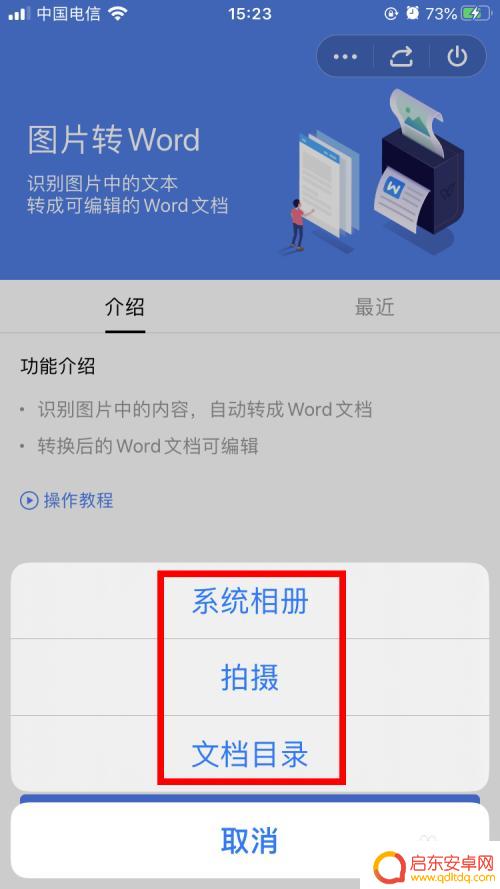
6.选择好图片后,移动白色方框选择图片中的文字,再点击【下一步】。
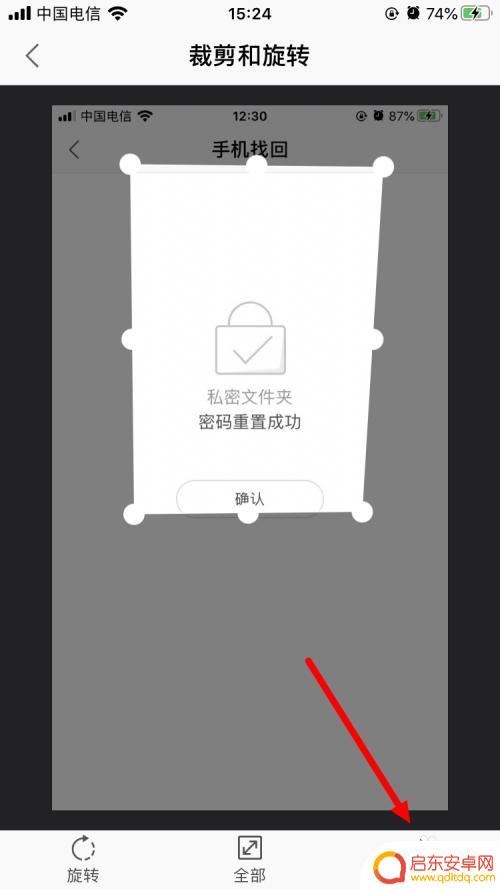
7.弹出对话框后,点击选择【提取文字(印刷体)】或者【提取文字(手写体)】。
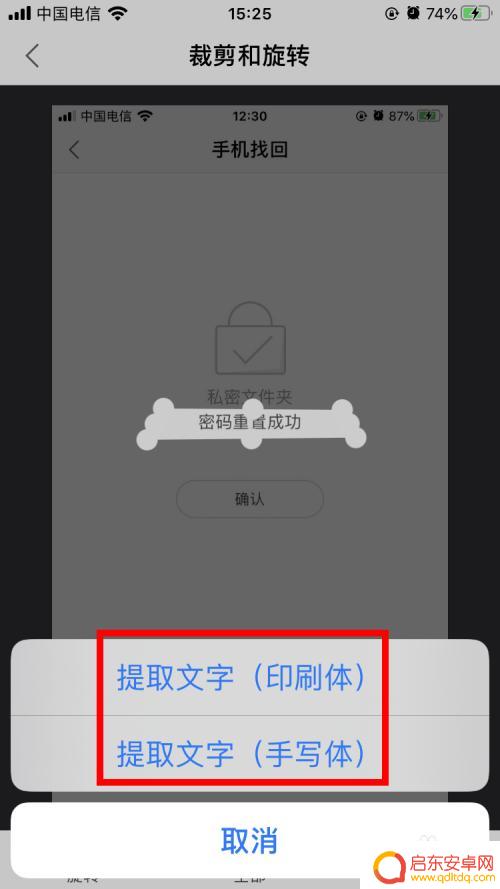
8.文字提取后,接下来点击【导出Word】。
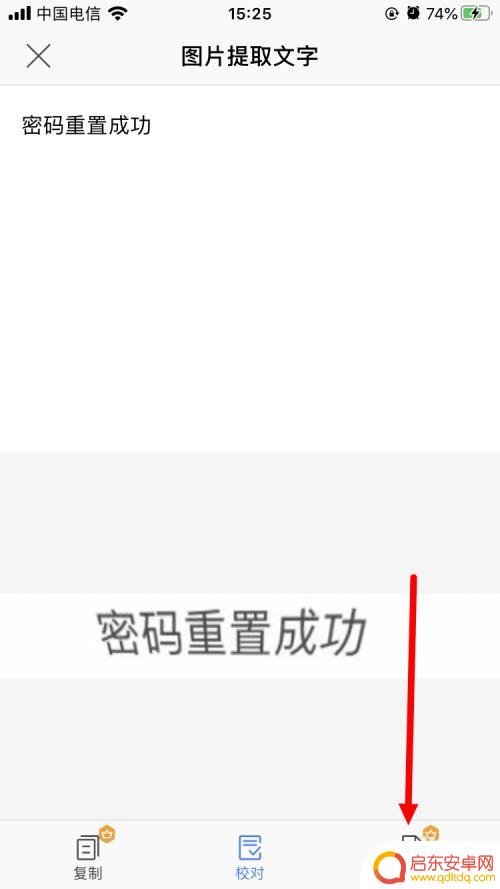
9.接下来,需要修改【文档名称】、选择文档格式为【docx】。还可以更改保存路径,最后点击【保存】即可。
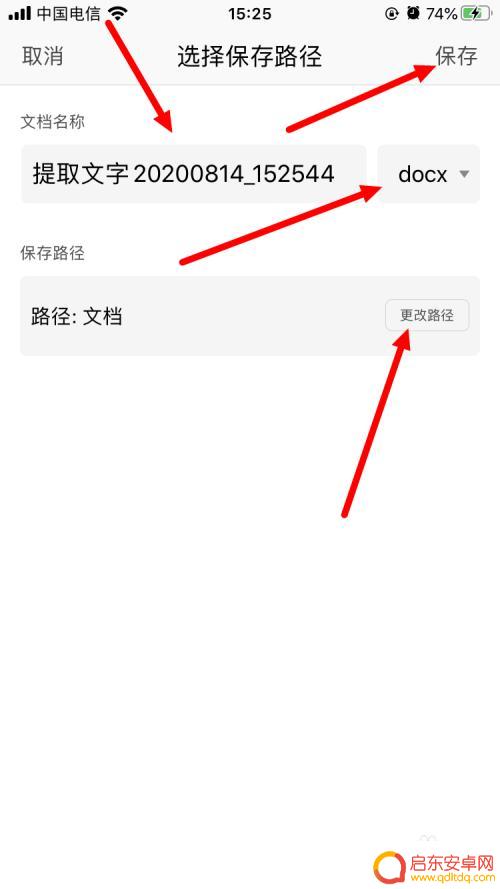
以上是手机图片如何使用WPS制作文档的全部内容,如果有不清楚的用户,可以根据小编的方法进行操作,希望能够帮助到大家。
相关教程
-
手机wps怎么转成jpg 手机版wps office怎么把word文档转换成jpg格式
手机WPS办公套件的强大功能备受用户青睐,但在日常使用中有时候我们需要将WPS中的Word文档转换成JPG格式,这种需求可能是为了方便在社交平台分享文件,或者是为了将文字内容转...
-
手机照片怎样做电子文档 手机上的图片怎么转换成文字文档
现在手机已经成为我们生活中不可或缺的工具,不仅可以拍照记录生活,还可以将手机上的照片转换成文字文档,方便我们进行编辑和管理,通过一些应用程序或软件,我们可以轻松地将手机照片转换...
-
用手机怎样把图片变成word文档 手机照片转换成Word文档的方法
在如今的数字化时代,手机已成为人们生活中不可或缺的工具之一,除了通讯和娱乐功能外,手机还能帮助我们完成各种各样的任务,其中之一就是将手机拍摄的...
-
手机电子文件如何加图片 word手机版怎么在文档中添加图片
在现代社会手机已经成为人们生活中不可或缺的工具,在手机上处理电子文件已经变得非常普遍,而添加图片是其中常见的需求之一。对于使用Word手机版编辑文档的用户来说,如何在文档中添加...
-
手机图片如何旋转到文档 手机WPS如何进行图片旋转
在现代社会中手机已经成为人们生活中不可或缺的重要工具,在使用手机处理文档时,有时我们会遇到需要旋转图片的情况。而手机WPS作为一款功能强大的办公软件,也提供了图片旋转的功能,让...
-
手机如何在文档上插入图片 手机版word文档图片插入教程
随着科技的不断进步,手机已经成为我们生活中必不可少的工具之一,除了通话、短信、上网等基本功能外,手机还具备了编辑文档的能力。在手机版的Word文档中,...
-
手机access怎么使用 手机怎么使用access
随着科技的不断发展,手机已经成为我们日常生活中必不可少的一部分,而手机access作为一种便捷的工具,更是受到了越来越多人的青睐。手机access怎么使用呢?如何让我们的手机更...
-
手机如何接上蓝牙耳机 蓝牙耳机与手机配对步骤
随着技术的不断升级,蓝牙耳机已经成为了我们生活中不可或缺的配件之一,对于初次使用蓝牙耳机的人来说,如何将蓝牙耳机与手机配对成了一个让人头疼的问题。事实上只要按照简单的步骤进行操...
-
华为手机小灯泡怎么关闭 华为手机桌面滑动时的灯泡怎么关掉
华为手机的小灯泡功能是一项非常实用的功能,它可以在我们使用手机时提供方便,在一些场景下,比如我们在晚上使用手机时,小灯泡可能会对我们的视觉造成一定的干扰。如何关闭华为手机的小灯...
-
苹果手机微信按住怎么设置 苹果手机微信语音话没说完就发出怎么办
在使用苹果手机微信时,有时候我们可能会遇到一些问题,比如在语音聊天时话没说完就不小心发出去了,这时候该怎么办呢?苹果手机微信提供了很方便的设置功能,可以帮助我们解决这个问题,下...